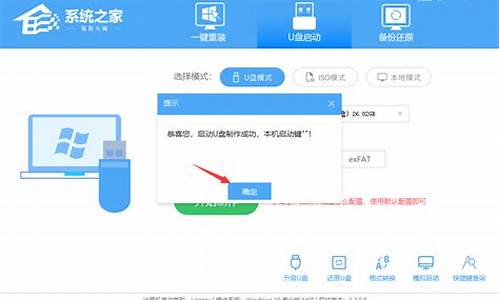怎么设置电脑系统口令管理权限,怎么设置电脑系统口令管理
1.电脑怎么设置临时密码怎么办
2.电脑怎样设置3个开机密码
3.税控盘初次使用怎么设置密码
4.怎样使电脑开机需输入口令才能进入系统?
5.电脑系统进入需要口令怎么进
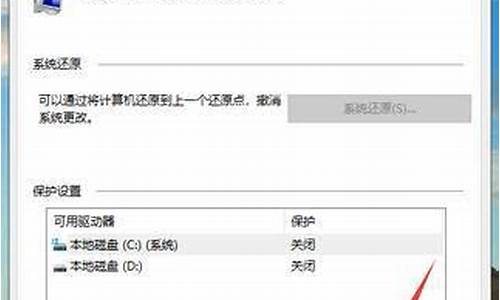
使用自己不经常使用的笔记本电脑时,经常会忘记当初设置的电脑系统开机密码,导致无法正常使用自己的笔记本电脑。
大部分最后都会选择对笔记本电脑重装系统,或是一键恢复系统,来解决无法进入电脑系统的问题,但是会导致电脑c盘里很多重要的文件都丢失掉。
其实忘记电脑系统开机密码的话,可以通过administrator用户模式来重新设置找回的。
下面小编给大家分享下,具体操作方法:
1、把笔记本电脑开机,在电脑进入系统的时候按住“F8”键;
2、在按住“F8”按键后,电脑系统会自动进入WIN系统高级选项,这时候选择“带命令提示符的安全模式”,如下图;
3、进入后,我们需要选择进入到“administrator用户模式”下,如下图;
4、在命令模式窗口中,输入“net user LQ 123456789 /add”并回车,“LQ”代表设置的新用户名,而“123456789”则代表的是新密码;
5、最后重启笔记本电脑开机,进入系统后,用新设置的开机密码来登录,即可进入电脑系统。
这里需要注意,此方法需要我们明确自己笔记本电脑的administer用户,如果经常会忘记开机密码,建议在设置密码的时候的,多增加一个密码提示。比如“某某的生日日期”,这样就不会那么容易忘记自己笔记本点的开机密码了。
电脑怎么设置临时密码怎么办
1. 电脑设置的账号密码忘记了怎么办
电脑设置的账号密码忘记了的解决办法
工具/材料
win7 系统电脑
步骤/方法
方法一:利用安全模式找回电脑开机密码
在开机时,按下F8进入"带命令提示符的安全"模式
输入" USER+用户名+123456/ADD"可把某用户的密码强行设置为"123456"
方法二:新建账户找回电脑开机密码
在安装Windows XP过程中,首先是以"administrator"默认登录,然后会要求创建一个新账户,以便进入Windows XP时使用此新建账户登录,而且在Windows XP的登录接口中也只会出现创建的这个用户账号,不会出现"administrator",但实际上该"administrator"账号还是存在的,并且密码为空。
方法三:使用命令找回电脑开机密码
①、重新启动Windows XP,在启动画面出现后的瞬间,按F8,选择"带命令行的安全模式"运行。
②运行过程停止时,系统列出了超级用户administrator和本地用户owner的选择菜单,鼠标点击administrator,进入命令行模式。
③键入命令:" user owner 123456/add",强制性将OWNER用户的口令更改为"123456"。若想在此添加某一用户(如:用户名为abcdef,口令为123456)的话,请键入" user abcdef 123456/add",添加后可用" localgroup administrators abcdef/add"命令将用户提升为系统管理组administrators用户,具有超级权限。
④DOS下删windows\system32\config里面的SAM档就可以了
⑤开机后按键盘的Delete键进入BIOS界面。找到User Password选项,其默认为关闭状态。启动并输入用户密码(1~8位,英文或者数字)。计算机提示请再输入一遍以确认密码无误,保存退出后重新启动机器,这时就会在开机时出现密码菜单。
方法四:利用管理员权限找回电脑开机密码
如果是FAT32,进入DOS,删除c:winntsystem32configsam*.*就可以了。登陆只要输入administrator不输密码即可。然后创建一个新的。要是NTFS则无效
另外如果系统没有加过微软的输入法补丁的话也可以利用输入法的漏洞去做一个管理员权限账号。
具体方法如下:
①开机后,Win2000自启动,出现登录窗口,显示用户名,并要求输入密码(当然这时你不会有密码)。
②这时请将输入焦点置于用户名一项,用Ctrl+Shift切换输入法(随便选上一种,只要能出现输入法工具条的就行)。在出现的输入法提示工具条上单击右键,选择帮助,会弹出一个帮助窗口。接下来需要在这个窗口里找到一个(绿色带下划线)超级链接,并用SHIFT+鼠标左键单击,打开它会弹出一个IE窗口,请在窗口地址栏里输入c:,到这步应该很清楚怎么做了。只要点击标准按键的"向上",就可以进入"控制面板"了,进入后可以直奔"用户和密码"。
方法五:利用 Administrator 权利找回电脑开机密码
①在计算机启动时按〔F8〕及选〔Safe Mode With mand Prompt〕
②选〔Administrator〕后便会跳出〔mand Prompt〕的窗口
③用〔〕的命令增加一个用户,例:增加一个用户名为alanhkg888,命令语法如下:
user alanhkg888/add
④将新增用户提升至Administrator的权力,例:提升刚才增加用户alanhkg888的权力,命令语法如下
localgroup administrators alanhkg888/add
⑤完成上列步骤后重新启动计算机,在启动画面上便增加了一个用户alanhkg888了,选alanhkg888进入
⑥登入后在〔控制台〕→〔使用者账户〕→选忘记密码的用户,然后选〔移除密码〕后〔等出〕
⑦在登入画面中选原来的用户便可不需密码情况下等入(因已移除了)
⑧删除刚才新增的用户,在〔控制台〕→〔使用者账户〕→选〔alanhkg888〕,然后选〔移除账户〕便可
PS:不适用于忘记安装时所设定〔administrator〕的密码
2. 电脑登录到Windows用户和密码忘记了怎么办
当Windows XP/2000登录密码丢失时,我们可以针对不同的情况用不同的办法来解决:
(1)如果在安装Windows XP时,Administrator密码设置为空。大家可以在系统引导的时候按F8进入安全模式,这里的Administrator口令为空,可以直接进入,进入后对帐户和密码进行设置即可。
(2)如果设置了Administrator口令,解密的方法是:
方法1、用密码重设盘设新密码
进入安全模式登录到Windows XP后,按下“Ctrl + Alt + Del”组合键,
出现“Windows 安全”窗口,点击选项中“更改密码”按钮,出现更改密码窗口。这个窗口中,将当前用户的密码备份,点击左下角“备份”按钮,激活“忘记密码向导”,按照提示创建密码重设盘。
如果在Windows XP的登录窗口输入了错误的密码,就会弹出“登录失败”窗口,如果你的确想不起来自己的密码是什么时,可点击“重设”按钮,启动密码重设向导,通过刚才所创建的密码重设盘,重新设定密码,登录Windows XP。
方法2、使用软件修改密码
Windows Key 5.0和Windows XP/2000/NT Key这两款软件可以自动把Administrator密码修改为12345,重启系统后用此账号登录,然后在“控制面板”用户中,再重新修改管理员密码即可。
软件名:Windows Key 5.0
使用方法:运行之后会生成3个文件:txtsetup.oem、winkey.sys和winkey.inf,
把它们拷贝到一张软盘中,制作成一张Windows Key盘。然后使用Windows XP安装光盘启动电脑,启动过程中按F6键让系统安装第三方的驱动程序。此时,放入Windows Key软盘就会自动跳到WindowsKey的界面,这时它会强行把Administrator的密码换成“12345”。
软件名:Windows XP/2000/NT Key
使用方法:用它制作一张驱动软盘;然后用安装光盘启动电脑,启动过程中按“S”,插入该驱动软盘,系统管理员账号administrator的密码就会被改为12345。
方法3、
A.开机启动Win XP,当运行到“正在启动Windows XP”的提示界面时,按“F8”键调出系统启动选择菜单,选择“带命令行安全模式”;
B.当运行停止后,会列出“Administrator”和其它用户的选择菜单(本例的其他用户以xpuser01为例),选择“Administrator”后回车,进入命令行模式;
C键入命令““ user xpuser01 1234/ADD”这是更改该用户密码的命令,命令中的“1234”是更改后的新密码,如果键入的用户不存在(xpuser01),那么系统会自动添加这个用户。
D另外还可以使用“ 1oca1group administrator xpuser01 /ADD”命令把xpuser01这个用户升为超级用户,即可拥有所有权限。
E.最后一步,就是重新启动计算机,在登录窗口中输入刚刚更改的新密码便可成功登陆。
方法4、还有就是,可以使用超强的Windows 2000XP系统维护光盘——ERD mander 2003。使用该光盘启动系统后,运行开始→管理→工具→密码修改命令打开ERD mander 2003 LockSmith Wizard窗口,在帐号框中输入要破解的帐户名,然后输入新的密码就ok了。
3. 电脑设置的用户密码忘记了,如何解锁
1、重新启动计算机,开机后按下F8键不动直到高级选项画面出现后,再松开手,选择“命令提示符的安全模式”回车。
2、运行过程结束时,系统列出了系统超级用户“administrator”和本地用户“****”的选择菜单,鼠标单击“administrator”,进入命令行模式。
3、键入命令:“ user ** 123456 /add”,强制将“***”用户的口令更改为“123456”。若想在此添加一新用户(如:用户名为abcdef,口令为123456)的话,请键入“ user abcdef 123456 /add”,添加后可用“ localgroup administrators abcdef /add”命令将用户提升为系统管理组“administrators”的用户,并使其具有超级权限。
4、重新启动计算机,选择正常模式下运行,就可以用更改后的口令“123456”登录“***”用户了。
4. 电脑忘记帐号和登录密码怎么办
用密码重设盘设新密码,进入安全模式登录到Windows XP后,按下“Ctrl + Alt + Del”组合键, 出现“Windows 安全”窗口,点击选项中“更改密码”按钮,出现更改密码窗口。这个窗口中,将当前用户的密码备份,点击左下角“备份”按钮,激活“忘记密码向导”,按照提示创建密码重设盘。
1. 开机启动Win XP,当运行到“正在启动Windows XP”的提示界面时,按“F8”键调出系统启动选择菜单,选择“带命令行安全模式”〔Safe Mode With mand Prompt〕;
2. 当运行停止后,会列出“Administrator”和其它用户的选择菜单(本例的其他用户以xpuser01为例),选择“Administrator”后回车,进入命令行模式;
3. 键入命令““ user xpuser01 1234/ADD”这是更改该用户密码的命令,命令中的“1234”是更改后的新密码,如果键入的用户不存在(xpuser01),那么系统会自动添加这个用户。
4. 另外还可以使用“ 1oca1group administrator xpuser01 /ADD”命令把xpuser01这个用户升为超级用户,即可拥有所有权限。 最后一步,就是重新启动计算机,在登录窗口中输入刚刚更改的新密码便可成功登陆。
5. 电脑设置了密码(开机后要帐号和密码才能登陆,如果密码忘了,怎么
密码忘记可以用系统光盘破解~还有你可以设置自动登录,让系统自动记住账号密码,就不用每次都打密码了~或是干脆密码为空~家庭电脑无所谓的~
打开“开始”→“运行”,在“运行”一栏中输入“Rundll32 plwiz.dll,UsersRunDll”或“control userpasswords2”命令打开“用户帐户”窗口,去除“要使用本机,用户必须输入用户名密码”复选框中的勾号。然后点确定,再弹出“自动登录”对话框,要求你输入密码。之后点确定就OK了
6. 电脑开机输入账号和密码忘了怎么办
电脑解锁
推荐几个方法给你
使用系统安装关盘或者启动U盘,运行密码破解就可以。
u盘,下载老毛桃pe启动有个清除密码的
你好破解方法:
重新启动电脑,启动到系统登录界面时,同时按住Ctrl+Alt键,然后Del键两次,会出现新的登录界面,用户名处输入“Administrator”密码为空,回车即可登录,登录后,打开控制面板选/用户账户/更改账户/点击原来的“账户名”/更改我的密码/输入新密码,再次输入新密码,然后点击“更改密码”按钮即可(不设密码为空)。
望纳
7. 电脑用户名和密码忘了怎么设置
朋友,你好:
如果是进操作系统在登陆窗口不小心忘记了开机密码或者用户名,或者被别人锁了密码,又不想重装系统:这种情况没有开机密码,可以用以下三种方法进行破解:
(1)第一种破解方法:(前提是光驱必须正常):对于开机到WINDOWS登陆画面时,需要开机密码的:只要买一张带PE的GHOST版的光盘(一般电脑城都有买),开机按下F12,设光驱为第一启动项,(或者按下DEL进入到BIOS中设好光驱启动),开机,会出现一个菜单,在这个菜单中有一个叫“WINDOS用户密码破解(汉化版)”的工具或者叫“运行WINDOWS登陆密码破解菜单”的工具,只要点这个工具,就可以破解了,破解了就可以进入到系统中。(有的GHOST版的光盘,这个工具在WINPE中,所以进入PE就能找到).如下:
(2)第二种破解方法:(对没有光驱的电脑)但有U盘,可以到网吧或者别人的电脑下载一个叫“大U盘启动制作”,安装,然后将U盘制成带PE的启动盘,开机按下F12,接着设USB:Mass Storage Device为启动项(或者按下DEL进入到BIOS中设好U盘启动),开机,进到这个U盘中,一般在这个启动菜单中,就有一个叫“运行WINDOWS登陆密码破解菜单”的工具或者叫“WINDOS用户密码破解(汉化版)”的工具,有的是在WINPE中,就可以利用这个工具进行破解。如下:
(3)第三种破解方法: 特别是最新版的“大U盘启动制作”V7.3,在它的PE中(不管是WIN2003PE还是WIN8PE中)都有一个更简单更快捷的破译工具“登陆密码清除”,它的英文名为:NTpwedit0.5, 只要双击打开这个软件,在打开的界面中点击“打开”按扭,然后在“显示用户”中选择要破解的用户,然后点击“解锁”也可以点击“修改密码”最后点保存修改,退出这个窗口既可,这样就可以破解登陆密码,然后开机就可以进入系统中。
上面三种方法,可以对照自己的实际情况进行选择,然后破解。
希望对你有所帮助,祝你快乐~~
电脑怎样设置3个开机密码
1. 怎么在电脑桌面上设置临时密码
有以下方法:
第一种方法:
点击键盘上的windows徽标键+L键,即可锁定屏幕,输入电脑开机密码后解锁。
注:开启此功能需要为帐户设置密码
第二种方法:
1、右键单击桌面,选择“属性”
2、选择“屏幕保护程序”
3、将“在恢复时使用密码保护”钩上,确定后即可。
注:开启此功能需要为帐户设置密码
第三种方法:
安装类似屏幕挂机锁的小工具(或软件),按照提示操作即可。
2. 电脑密码设置
在使用电脑的过程中,我们无时无刻不在与密码打交道。
如果自己设置的密码被别人猜到或破译,那么则会重要资料、个人隐私被泄露。因此如何设置一个安全的密码是与每个都相关的一件大事。
下面我们就向大家介绍在设置密码过程中必须遵守的十条军规。 一、尽可能的长 一般来说,设置密码的时候都要求不短于6位。
由此可见,小于6位数的密码极被被破解。从密码破解的角度来看,最普遍的办法就是暴力破解,暴力破解的一个最典型的特征就是对可能使用到的字符进行数学排列组合,一个个进行试验,直到找出正确的密码。
如果我们增加了位数,对数学排列组合了解的朋友就知道,每多增加1位,将产生多少个排列组合的机会。因此,密码尽可能的长是我们首先要遵守的第一条军规。
哪怕多于6位使用重复的字符也增加破译的难度。 二、尽可能的陌生 有很多用户喜欢用自己的姓名、昵称、出生日期、电话号码或者其它一些使用频率比较高的单词作为密码的内容。
大家都知道矛盾往往都是在内部产生的,在公司内部,这些信息往往都是大家所熟知的。这样你输入密码时,别人只要稍微注意一下就能猜出密码的内容。
因此,如果你担心自己设置的密码不容易记忆,那么可以在密码前、后各加上一些只有自己知道的字符,以便产生迷惑。 三、尽可能的复杂 单纯的数字、字母,甚至重复使用一个字符,这样虽然密码位数比较长,好像很难被破解出来。
其实不然,单纯的数字和字符很容易被破译。因此,我们在设置密码的时候尽包含字母、数字、各种符号,如果区分大小写的话,那么还应交替使用大小写,这样组成的密码将会安全许多。
四、从后到前的顺序 设置密码时,普通人的习惯都是从顺序较小的a、b、c、d或者1、2、3开始,这一点刚好满足了暴力破解的破解顺序,因为它们就是按照字母和数字的自然排序进行计算。因此,如果我们将密码的第一位设为z等排在后面的内容,这样破解的机率会少了许多。
五、方便忘记的口令 既要求密码足够的长,又要求足够的复杂,这样虽然能够防住黑客,但同样给自己的输入带来了很大的麻烦。如果时间再一长,也容易忘记,给使用带来不便。
其实大可不必这样担心,在设置设置时完全可以使用使用自己熟悉的内容,然后在自己设置的密码最前面和最后面都固定加上某一个字符。同时可以使用多个熟悉的内容进行叠加,例如自己的昵称加上电话号码和手机号码的后三位,再如自己就读的小学名称加上姓名最后一个字母等,这类密码既是自己所熟悉的,不存在忘记的顾虑,也起到了麻痹别人的目的。
六、不要使用同一个密码 在实际的使用过程中,不可能只有一个地方需要使用密码的。邮箱、QQ、MSN、论坛……如果所有的地方都重复使用同一个密码,那么是极其危险的。
因此只要破译了其中的一修正,那么所有的防范都将形同虚设。在具体设置不同的密码过程中可以增加一点灵活性,例如我正常使用的密码为longzhong,那么在用作QQ密码时可以设为qqlongzhong,在设为新浪邮箱密码时可以使用longzhongsina。
七、经常更换密码 这一点同样很重要,不管你设置多么复杂的密码,只要有足够的时间,都存在被破解的可能。因此,养成定期更换密码的习惯非常重要。
在具体的操作过程中,可以遵循自己既定的规律进行更换。我们第一次使用的密码为qqlongzhong,第二我可以把qq放在中间变成longqqzhong,第三次可以把qq放在后面longzhongqq等。
八、不要保存密码 设置了复杂的密码,给输入带来了一定的难度,因此很多人干脆在输入密码时设为保存密码。这样以后每次进入时则不需要输入,可以直接进入。
这是一种很危险的做法,随便到网上下载一个*号查看软件,密码的内容立刻现出原形,这样不管你多么复杂的密码也是白搭;甚至网上还有一些专门的工具软件,可以从缓存中分析出输入的各种密码,因此不仅不要设为保存密码,必要的时候还需要及时清空各类缓存和临时文件。 九、正确输入密码 密码的输入也是一项很讲究的事情。
正确的输入密码主要是防止自己的电脑被中了木马,这样输入的密码将全部被忘记下来。对此,我们一方面要经常检查电脑是否中了木马和,另外一方面在输入密码时也增加一些技巧。
例如在输入用户名和密码时,可以在输入用户名后,再随意输入其它一些字符,然后再输入密码,这样别人以为随意输的字符就是密码;先输密码,然后再输用户名;再如输入一个八位数的密码,可以先输后五位,然后一直按往向左方向键到最左侧,再输入前三位。 另外还有一种通用的方法就是使用鼠标输入。
切换到任意输入法,单击输入法状态条上的鼠标键,这样屏幕上即会出现一个模拟的键盘,用鼠标单击相应的字符实现输入。 十、自我安全意识最重要 天下没有绝对安全的密码,不管我们怎么设置都不能保证万事无忧。
因此在加强密码的复杂性的同时,我们需要增强自己的安全意识,只有这样才能尽可能的避免安全事故的发生。
3. 电脑怎么设置开机密码
奉承人无我有,人有我优的精神。虽然有同学答的很详细,但是我还是想拿分,所以,我给你截图截下来了。参照该图,可快速设置开机密码。同时也送一个设置密码的方法。题主你随意啦。
1、先在开始菜单里,找到控制面板。
2、再在控制面板里找到一男一女图标的选项,名字是用户账户和家庭安全。
XP、WIN7名字类似,看见用户什么的就点进去。
3、点进去后,你会发现一个叫管理员的,头像是个很傻的菊花,没错这就是管理员。点击他
4、终于你进入了管理员菜单,选择圈圈里的创建密码,考虑到题主没有创建过密码,所以不是更改密码我特比把密码删除了演示,这样的服务态度,在哪找!点击创建密码。
5、填写新密码,确认新密码。题主相信我,不用设置的太复杂,一般人猜不到。想破解你电脑的人,也根本不需要猜。密码是用来防自己的。呵呵呵点完创建就成功了,下一次启动就要输入密码了。如果忘记密码了,就去喝支95%浓度的酒精吧。或者把密码写在本子上。或者再来提问一次,或者叫邻居小明帮你破解了。
6、刚才那个菊花头像很丑,你可以点更换头像,在这里换,如果你都嫌丑,或者你喜欢AC娘、初音未来什么的DIY一张图,每天开机就能看到萌妹纸啦~~
WOW~WEL WELL WELL
说好的很的创建用户方法呢? 组策略啊。自己去搞吧。不截图了。摔瓶子,差评。
我是来搞笑的。小汐答的太全面,让人忍不住想破坏掉。
4. 如何给电脑设置密码
开始-控制面板-用户帐户-更改帐户-选择自己机器的图标-创建密码
这个最简单
对于Windows XP,设置开机密码的方法一般有三种,即系统用户密码、系统启动密码和BIOS密码。其设置方法分别如下: 一、系统中设置用户密码的方法: 开始→控制面板→用户帐户→选择你的帐户→创建密码→输入两遍密码→按“创建密码”按钮即可。 如果要取消密码,只要在第2步要求输入新密码时直接回车即可。 二、系统中设置启动密码的方法: Windows XP除了可以在控制面板的用户帐户里设置“用户密码”来确保系统安全外,系统还提供了一个更安全有效的“系统启动密码”,这个密码在开机时先于“用户密码”显示,而且还可以生成钥匙盘。如果你设置了“系统启动密码”,系统就更安全了。Windows XP设置“系统启动密码”的方法如下: 单击“开始”“运行”,在“运行”对话框中输入“Syskey”(引号不要输入),按“确定”或回车,弹出“保证Windows XP帐户数据库的安全”对话框,在对话框中点击“更新”按钮,弹出“启动密码”对话框,选中“密码启动”单选项,在下面输入系统启动时的密码,按“确定”按钮即可。 要取消这个系统“启动密码”,按上面的操作后在“启动密码”对话框中选中“系统产生的密码”,再选中下面的“在本机上保存启动密码”即可,确定后启动密码就会保存到硬盘上,下次启动时就不会出现启动密码的窗口了。 “启动密码”在出现登录画面之前显示,只有输入正确的启动密码后,才会显示登录画面,用户才能输入用户名和登录密码完全登录系统。如此,系统就有二重密码保护。 三、BIOS中设置密码的方法(不同机器有所不同): 1、开机按Del键进入CMOS设置,将光标移到“Advanced BIOS Features(高级BIOS功能设置)”回车,打开“Advanced BIOS Features”页面,找到“Security Option(检查密码方式)”或“Password Check(检查密码方式)”,将其设置为“System(系统)”(注:该项有两个设定值System和Setup,设置为System时开机进入CMOS设置和进入操作系统均要输入密码;设置为Setup时仅开机进入CMOS设置要输入密码),按Esc键回到主页面; 2、在主页面将光标移到“Set Supervisor Password(超级管理员密码)”回车,在出现的窗口中输入密码并回车,在出现的窗口中再次输入同一密码并回车,CMOS便回将密码记录下来并返回主页面。 3、在主页面将光标移到“Se & Exit(存储退出)”回车,按Y键,再回车即可。 在第2步选择“Set User Password(设置用户密码)”可以设置用户密码,用户密码与超级管理员密码的区别是:用用户密码进入CMOS设置只能查看不能修改。 上述三种密码中以系统启动密码的安全性最高,用户密码其次,BIOS密码的安全性最低。BIOS密码可以通过将主板上的电池取下而消除;用户密码在网上也可以找到很多破解方法;但启动密码还很难找到破解方法。建议同时设置启动密码和用户密码,这样就有双重密码保护,不但开机时要输入密码,而且在暂时离开时可以通过同时按Windows徽标键(Ctrl和Alt之间的那个键)和字母L键锁定计算机(锁定时,计算机返回登录的画面,必须输入拥护密码才能返回系统进行正常操作),使他人无法使用
5. 如何在电脑上设密码
、设置密码的过程:开始——设置——控制面板——用户账户——更改账户——Administrator——创建密码(更改密码)取消密码只要将更改密码里的现在账户密码输入后,新的密码项空着,点击右下方的更改密码就好了。
2、设置密码注意事项:尽量设置一个自己常用不容易忘记的密码,长短都无所谓。3、为了防止忘记密码,可以增加用户,方法和设置密码差不多。
开始——设置——控制面板——用户账户——创建一个新账户——为新账户键入一个名字(可以是自己的名字或者简单的英文)——计算机管理员——创建账户完成后可以给这个新账户设置一个密码,如果忘记了还可以用原来的Administrator账户进入。其实只要自己想防止别人进入 设置一个简单的密码就可以达到目的 别人就打不开了。
希望能帮上你。
税控盘初次使用怎么设置密码
电脑隐私问题一直是我们担心的,经常有人在我们不知道的情况下私自打开我们的电脑,翻阅其中的文件或者浏览我们的聊天记录以及上网记录,给电脑一个保护罩是必不可少的事情。下面是我为大家带来的电脑怎样设置3个开机密码的知识,欢迎阅读。
电脑怎样设置3个开机密码
第一个:系统用户密码设置。
先点击左下角的开始,点击控制面板,选择用户账户和家庭安全,再选择创建windows密码,输入你要设置的系统设置密码,点击创建密码即可。
开始→控制面板→用户帐户→选择你的帐户→创建密码→输入两遍密码→按“创建密码”按钮即可。
如果要取消密码,只要在第2步要求输入新密码时直接回车即可。
第二个:系统启动密码设置。
Windows7系统除了可以在控制面板的用户帐户里设置“用户密码”来确保系统安全外,系统还提供了一个更安全有效的“系统启动密码”,这个密码在开机时先于“用户密码”显示,而且还可以生成钥匙盘。如果你设置了“系统启动密码”,在进入系统前就需要输入密码,系统安全进一步保障!
步骤如下:单击“开始”“运行”,在“运行”对话框中输入“Syskey”(引号不要输入),按“确定”或回车,弹出“保证WindowsXP帐户数据库的安全”对话框,在对话框中点击“更新”按钮,弹出“启动密码”对话框,选中“密码启动”单选项,在下面输入系统启动时的密码,按“确定”按钮即可。开始—运行输入“syskey”—按回车键即可—点击"更新“—选中密码启动—输入启动密码并确定。
要取消这个系统“启动密码”,按上面的操作后在“启动密码”对话框中选中“系统产生的密码”,再选中下面的“在本机上保存启动密码”即可,确定后启动密码就会保存到硬盘上,下次启动时就不会出现启动密码的窗口了。
第三个:BIOS中密码设置。
开机按Del键进入CMOS设置,将光标移到“AdvancedBIOeatures(高级BIOS功能设置)”回车,打开“AdvancedBIOeatures”页面,找到“SecurityOption(检查密码方式)”或“PasswordCheck(检查密码方式)”,将其设置为“System(系统)”(注:该项有两个设定值System和Setup,设置为System时开机进入CMOS设置和进入操作系统均要输入密码;设置为Setup时仅开机进入CMOS设置要输入密码),按Esc键回到主页面。
2、在主页面将光标移到“SetSupervisorPassword(超级管理员密码)”回车,在出现的'窗口中输入密码并回车,在出现的窗口中再次输入同一密码并回车,CMOS便回将密码记录下来并返回主页面。
3、在主页面将光标移到“Se&Exit(存储退出)”回车,按Y键,再回车即可。
在第2步选择“SetUserPassword(设置用户密码)”可以设置用户密码,用户密码与超级管理员密码的区别是:用用户密码进入CMOS设置只能查看不能修改。
上面的三个密码保护中,系统用户密码和系统启动密码建议大家同时使用,而bios密码可以通过拔出主板电源而清除。我们在有事离开时可以通过同时按Windows徽标键(Ctrl和Alt之间的那个键)以及”L“锁定电脑,这样别人就需要输入用户密码才能使用你的电脑。
电脑忘记开机密码怎么办
普通用户密码忘记:
a、重新启动电脑——进入系统登录界面时,按住Ctrl+Alt键,连续点击Del键两次——出现新的登录页面——用户名输入:Administrator,密码不用填——回车即登录了;
b、登录之后:打开控制面板——点击用户账户——进入更改账户——点击原来的“账户名”——更改我的密码——输入新密码——根据提示再次输入新密码——最后点击“更改密码”就全部完成了。
管理员密码忘记:
第一种:
a、重新启动电脑,开机后一直按着F8键不动——会出现高级选项画面——松开手,选择“命令提示符的安全模式”——点击回车。
b、这时,系统会列出超级用户“administrator”和本地用户“*****”的选择菜单——用鼠标单击“administrator”——会进入命令行模式。
c、在命令行模式里输入:“netuser*****123456/add”——强制性将“*****”用户的口令更改,若想在此添加新用户,可以输入“netuserabcdef更改的口令/add”——完成后可用“netlocalgroupadministratorsabcdef/add”命令将用户提升为系统管理组“administrators”的用户,并使其具有超级权限。
d、出现驱动计算机,选择正常模式运行,然后利用更改的口令登录“*****”用户就可以了。
第二种:用Windowsxp系统安装光盘破解管理员密码
a、首先将系统设为光盘启动——放入系统安装光盘——出现第一个选择界面点击回车——出现第二个选择界面后按“R”键开始修复安装——安装程序会复制文件。文件复制完成后,系统将自动重启。
b、重启后,系统将进入图形化安装界面,此时需要密切注视界面的左下角——出现“正在安装设备”进度条——立即按下组合键“Shift+F10”——会有一个命令提示符窗口出现。
c、在命令提示符窗口中输入“Lusrmgr.msc”——回车——打开“本地用户和组”管理工具——点击左侧的“用户”——再右击右侧的管理员账户——选择“设置密码”,这时,会弹出一个警告窗口。点击“继续”——输入新密码——单击确定——关闭“本地用户和组”和“命令提示符”窗口——继续完成修复安装就全部完成了。
第三种
a、删除系统安装目录system32config下的SAM文件
b、重新启动,此时管理员Administrator账号已经没有密码了——用Administrator帐户登陆系统,不需要密码,进入系统后再重新设置登陆帐户密码即可。
第四种
利用Administrator权利找回电脑开机密码
1.在计算机启动时按〔F8〕及选〔SafeModeWithCommandPrompt〕
2.选〔Administrator〕后便会跳出〔CommandPrompt〕的窗口
3.用〔Net〕的命令增加一个用户,例:增加一个用户名为alanhkg888,命令语法如下:
netuseralanhkg888/add
4.将新增用户提升至Administrator的权力,例:提升刚才增加用户alanhkg888的权力,命令语法如下
netlocalgroupadministratorsalanhkg888/add
5.完成上列步骤后重新启动计算机,在启动画面上便增加了一个用户alanhkg888了,选alanhkg888进入
6.登入后在〔控制台〕→〔使用者账户〕→选忘记密码的用户,然后选〔移除密码〕后〔等出〕
7.在登入画面中选原来的用户便可不需密码情况下等入(因已移除了)
8.删除刚才新增的用户,在〔控制台〕→〔使用者账户〕→选〔alanhkg888〕,然后选〔移除账户〕便可。
电脑开机密码忘记了怎么重置
1、把笔记本电脑开机,在电脑进入系统的时候按住“F8”键;
2、在按住“F8”按键后,电脑系统会自动进入WIN系统高级选项,这时候选择“带命令提示符的安全模式”,如下图;
3、进入后,我们需要选择进入到“administrator用户模式”下,如下图;
4、在命令模式窗口中,输入“net user LQ 123456789 /add”并回车,“LQ”代表设置的新用户名,而“123456789”则代表的是新密码;
5、最后重启笔记本电脑开机,进入系统后,用新设置的开机密码来登录,即可进入电脑系统。
怎样使电脑开机需输入口令才能进入系统?
税控盘初次使用怎么设置密码
金税盘的初始密码是123456.初始证书口令12345678.建议修改为8个1,或8个8,省得设为其他密码忘记.
初始密码是用户登录系统的口令,不同的用户(比如管理员、开票员等)可以设置不同的密码,系统安装完成后,第一次登录默认密码为:123456.
证书口令为金税盘中税务数字证书的密码,一个税务数字证书对应一个证书口令,默认为:12345678,第一次登录后建议修改证书口令,修改后必须牢记.
密码和证书口令的区别有什么?
1、密码针对用户,开票软件可设置多个权限不同的用户,不同的用户可设置不同的密码;证书口令针对税务数字证书,一个金税盘对应一个税务数字证书,对应一个证书口令.
2、修改方式不同:用户密码通过"系统维护\用户管理\修改密码"菜单进行重新设置;证书口令通过点击电脑桌面右下角"证书管理系统托盘"图标进行重新设置.
税控盘初次使用怎么设置密码?其实根据上文小编老师整理的相关资料,企业会计人员在拿到税控盘的时候,初次使用时应该配有初始密码和初始证书口令的,有着这2个秘钥会计人员可以登陆税控盘进行设置的,如果你们还想知道更多关于税控盘的资料,都是可以来这里试试.
电脑系统进入需要口令怎么进
设置CMOS方法如下:
1.启动计算机,在计算机正在启动时不停地按DEL键(注意,是不停地按动,而不是按住不放),直到出现CMOS SETUP界面(有的计算机进入CMOS的快捷键不是DEL,例如康柏就是F2,需要看情况而定);
2.用键盘上的光标键选择SUPERVISOR PASSWORD项,然后回车,出现ENTER PASSWORD后,输入密码再回车,这时又出现CONFIRM PASSWORD,在其后再次输入同一密码(注:该项原意是对刚才输入的密码进行校验,如果两次输入的密码不一致,则会要求你重新输入);
3.用光标键选择USER PASSWORD项后回车,同上面一样,密码需输入两次才能生效。以上设置的两个密码分别为设置密码和修改CMOS SETUP密码,建议两个均取同一密码,以便记忆;
4.选择DIOS FEATURES SETUP项回车,用光标键选择SECURITY OPION项后用键盘上的PE UP/PE DOWN键把选项改为SYSTEM(设定为SYSTEM的目的是让计算机在任何时候都要检测密码,包括启动机器), 然后按ESC键退出;
5.选择SAVE&EXIT SETUP项回车,出现提示后按Y键再回车,以上设置的密码即可生效。
听说COMS密码的安全性不是很高,有很多种方法可以破解,先不管那么多了,就当这是第一重障碍吧。就看Jackeroo怎么接招了。 嘿嘿……他以为在CMOS里面设置了密码就高枕无忧了,看看我如何对付吧:
在此顺便介绍取消cmos密码的方法:
第一招,Debug大法
先看看是否可以进入系统,只要他在CMOS设置中设置的密码检测不是“System”(进入系统之前总是要密码),我就可以进入系统,然后加以破解,方法嘛?
软盘启动(当然我的软盘上边有Debug这个超级软件),打开Debug,然后输入
o 70 2E
o 71 0
quit
重新启动计算机的时候,你会发现CMOS校验错,需要重新设置,这时候你不用输入密码就可以进入系统了。
什么!他CMOS中设置的是“System”,你不能用软盘启动进入系统,这也没有关系,趁他不在的时候,运行一下Debug吧!你难道连一个他上厕所的时间也找不到吗?
第二招 一劳永逸
现在主板上用的BIOS大多数是Award、AMI等厂商的,而他们一般留有通用密码。Award的通用密码很多--像什么wantgirl、Syxz、 Award、AWARD_SW,这几个密码对于以前的486主板可说是攻无不克、战无不胜 (AMI的主板好像没有那么的密码,用Ami试一下吧),但是对于现在的586/686板子好像不那么起作用了,不过也没有关系,虽然现在的新主板已经不支持那些通用密码,一个密码吃尽所有主板的时代已经一去不复返了,但是对于具体的一块主板,好像还是有那么一个通用的密码(这个密码可不是你在CMOS中设置的密码,而且随便你在CMOS中设置什么密码,这个密码永远有效),先去下载一个软件吧: ://.esiea.fr/prblic_html/Christophe.GRENIER或者你也可以到华军软件园下载,网址为://.newhua/BiosPwds.htm。
如图1,运行该软件,因为我使用的是Award Modular BIOS v4.51PG,所以查看Award栏的显示:Award 4.5x Supervisor/U1/U2 [21123320] [33333200][2122002],这说明我的超级用户的通用密码是21123320,一般用户的通用密码是33333200和2122002。
最后一招,放电大法
对实在无法进入电脑的可用最后(也是最有效)的方法,大家知道CMOS是靠内部电池供电保存信息的,因此,该法很简单,打开机箱盖,找出放电跳线,放电,就搞定了。或把电池取下,正负极短接,就OK了。
1、重新启动计算机,开机后按下F8键不动直到高级选项画面出现后,再松开手,选择“命令提示符的安全模式”回车。
2、运行过程结束时,系统列出了系统超级用户“administrator”和本地用户“*****”的选择菜单,鼠标单击“administrator”,进入命令行模式。
3、键入命令:“net user ***** 123456 /add”,强制将“*****”用户的口令更改为“123456”。若想在此添加一新用户(如:用户名为abcdef,口令为123456)的话,请键入“net user abcdef 123456 /add”,添加后可用“net localgroup administrators abcdef /add”命令将用户提升为系统管理组“administrators”的用户,并使其具有超级权限。
4、重新启动计算机,选择正常模式下运行,就可以用更改后的口令“123456”登录“*****”用户了。
声明:本站所有文章资源内容,如无特殊说明或标注,均为采集网络资源。如若本站内容侵犯了原著者的合法权益,可联系本站删除。